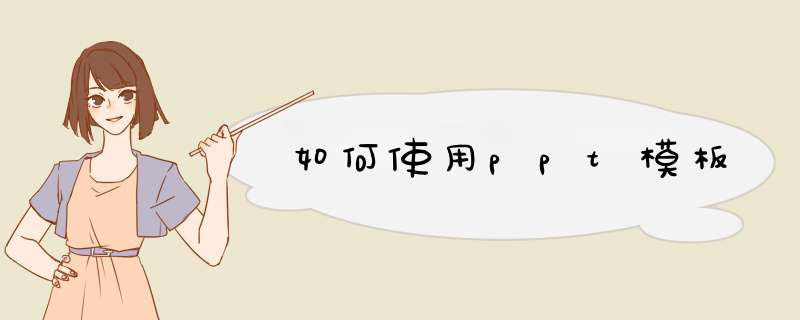
然后利用这个模板,
制作你的幻灯片。
这东西就跟电脑的主题差不多,
跟软件程序的皮肤差不多,
只是一种风格,
与内容没有多大关系。
不过对于初学者来说有用,
可以保持风格的一致性。1、打开目标模板PPT。打开PPT模板,通过幻灯片浏览方式对模板PPT风格进行查看和确认。
2、保存当前主题。在模板PPT菜单中选择设计,找到主题栏,点击中标识出来的先下的箭头,系统自带的PPT模板出现了,找到位于最下方的保存当前主题。
3、为了方便找到模板,将PPT存储在电脑桌面上。在d出的对话框中选择桌面,然后在红色方框内对模板进行命名,然后点保存。然后再到电脑桌面查看是否保存成功。
4、PPT模板替换。打开需要进行模板替换的PPT,再在PPT菜单中选择设计,找到主题栏,点击中标识出来的先下的箭头,选择位于下方的浏览主题。
5、在电脑桌面上找到刚才存储的PPT模板,选择并点击应用,然后查看效果。
6、更换版式。在页面左侧的预览框中单击选中首页,点击鼠标右键选择版式,上下拖动滚动条,找到模板中的PPT首页,点击选择,整个页面就切换过来了。ppt模板可以在WPS模板、PPT大学模板、Docer模板里找。
WPS模板,稻壳儿Docer是WPSOffice旗下的在线模板产品,旨在为广大用户提供专业级别的办公文档和Excel表格和PPT模板。
目前,WPSDocer在线模板采用全新Logo、主页、个人中心,支持模板分类,自由定制更多专业文档,打造全新版本的办公软件,为个人用户提供更优质的 *** 作体验。
PPT大学模板:PPT大学为商务人士提供专业级别演示模板定制,旨在让PPT制作从此简单,为商务人士提供更好的PPT演示服务。
Docer模板:1、PPT模板分类:总结、简约、商务。
(1)按用途:简历、报告、发布会、庆典仪式总结、培训、毕业答辩;
(2)按行业:科技、教育、互联网、交通、医药、广告、金融、能源、旅游、房地产;
(3)按风格:中国风、可爱、韩范儿、清新淡雅;
(4)其他:动物、花朵、风景。a
利用背景的变换
首先利用windows中的“画图”,或者其它图形编辑软件,将所需的模板存为图形文件。
然后进入powerpoint,在工具栏“格式”中选择“背景”,运用“填充效果”在“”中选择相应的图形文件,回到“背景”后,选择“忽略母板的背景图形”
最后按“应用”即可。这样我们就为当前这张幻灯片改变了模板。重复以上步骤就可以为所需的幻灯片更换不同的模板。
b导新模板
如果是导已制做好的模板,先将已做好的ppt存在桌面上(比如文件名叫tt):点击格式--点击幻灯片设计--点击最下面的“浏览”--在路径中找到你存在桌面上的tt文件--点击“应用”--完成。
c
运用“超级链接”
我们将整组幻灯片按照播放次序并且将使用同一个模板的幻灯片依次存为一组文件,每个文件中可以只有一张幻灯片,也可以有多张幻灯片,但同一文件中的幻灯片具有相同的模板,相临文件中的幻灯片具有不同的模板。
然后利用powerpoint工具栏“插入”中的“超级链接”将一个个的文件链接起来。
具体方法是:
1选择放映时的第一个文件;
2找到这个文件中的最后一张幻灯片,在这张幻灯片上画一个比幻灯片略大的矩形,将这个矩形选择为“无填充色”,并且把它置于幻灯片的底层;
3选中这个矩形,然后在“插入”中选择“超级链接”,在“链接到文件或url”下的空栏中键入下一个文件名,或者利用“浏览”选择下一个文件名,最后“确定”;
4选择下一个文件,重复第2步和第3步,直到最后一个文件,最后一个文件就不需要链接了。方法一:打开别人的ppt模板,另存为幻灯片模板格式即可(最好放到C盘下administer/template/下,看不到这个目录的需选中文件夹选项中显示隐藏文件一项)。
方法二:打开别人的ppt模板,关了。再打开自己的ppt模板,在模板设计工具栏中,会显示最近用过的模板,其中包括你先前打开的别人的模板,双击应用即可,记得保存。(限OFFICE2003以上)
从已有ppt文档中提取母板:
1)用powerpoint软件打开已有的PPT文档
2)点击视图→母板→幻灯片母板3
)点击文件→另存为,在“保存类型”中选择“演示文稿设计模版”(
文件后缀名为pot)--
-注意记好保存的位置。
打开自己的PPT文件,对任意一张片子点右键
,选择“幻灯片设计”,在右侧最下方,选
“浏览”,找到刚才保存的文件,选择“应用”。
欢迎分享,转载请注明来源:内存溢出

 微信扫一扫
微信扫一扫
 支付宝扫一扫
支付宝扫一扫
评论列表(0条)